8 простых исправлений для ошибки выхода iMessage на iPhone
IMessage может иногда сталкиваться со своим айсбергом и показывать вам ошибку «iMessage выйдет из системы» на iPhone. Это может быть очень неудобно, так как мешает отправлять или получать новые сообщения. Ошибка может быть в первую очередь связана с Apple ID, но в некоторых случаях временное извлечение SIM-карты также может вызвать ее.
Но какой бы ни была причина, вот восемь верных способов исправить ошибку iMessage на iPhone.
- Проверка сервера iMessage
- Перезагрузите ваш iPhone
- Включение и отключение iMessage
- Проверьте Apple ID, используемый для iMessage
- Сбросить регион iMessage на iPhone
- Убедитесь, что на iPhone установлены правильная дата и время.
- Обновите свой iPhone
- Сбросить настройки сети на iPhone
1. Проверка сервера iMessage
Прежде всего, проверьте, не связана ли проблема со стороны Apple. Вы можете посетить Веб-страница состояния системы и проверьте, все ли в порядке.
Если точка рядом с iMessage не зеленая, это означает проблему. И вам придется подождать, пока сервер восстановится, чтобы получить доступ к вашему iMessage. Если все в порядке, переходите к следующему способу устранения неполадок.
Программы для Windows, мобильные приложения, игры - ВСЁ БЕСПЛАТНО, в нашем закрытом телеграмм канале - Подписывайтесь:)
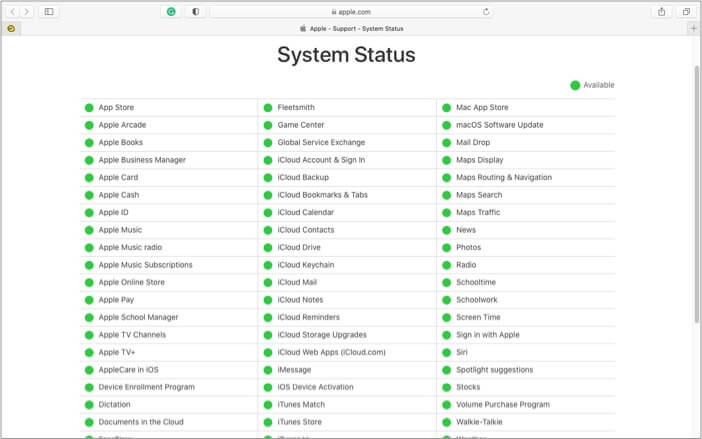
2. Перезагрузите iPhone.
Если ваш iMessage вышел из системы случайным образом и вы не можете снова войти в систему, перезагрузка устройства может помочь решить проблему. Кроме того, даже если проблема не решена, этот шаг даст вам новую возможность начать другие методы устранения неполадок.
Если вы не знаете этот метод, ознакомьтесь с нашим подробным руководством о том, как перезагрузить любой iPhone.
Простой сброс настроек может устранить ошибку или исправить настройки, которые могут вызывать проблему. Все, что вам нужно сделать, это;
3. Включите и отключите iMessage.
- Запустите приложение Настройки и перейдите в Сообщения.
- Выключите переключатель рядом с iMessage.
- Подождите несколько секунд, а затем включите переключатель.
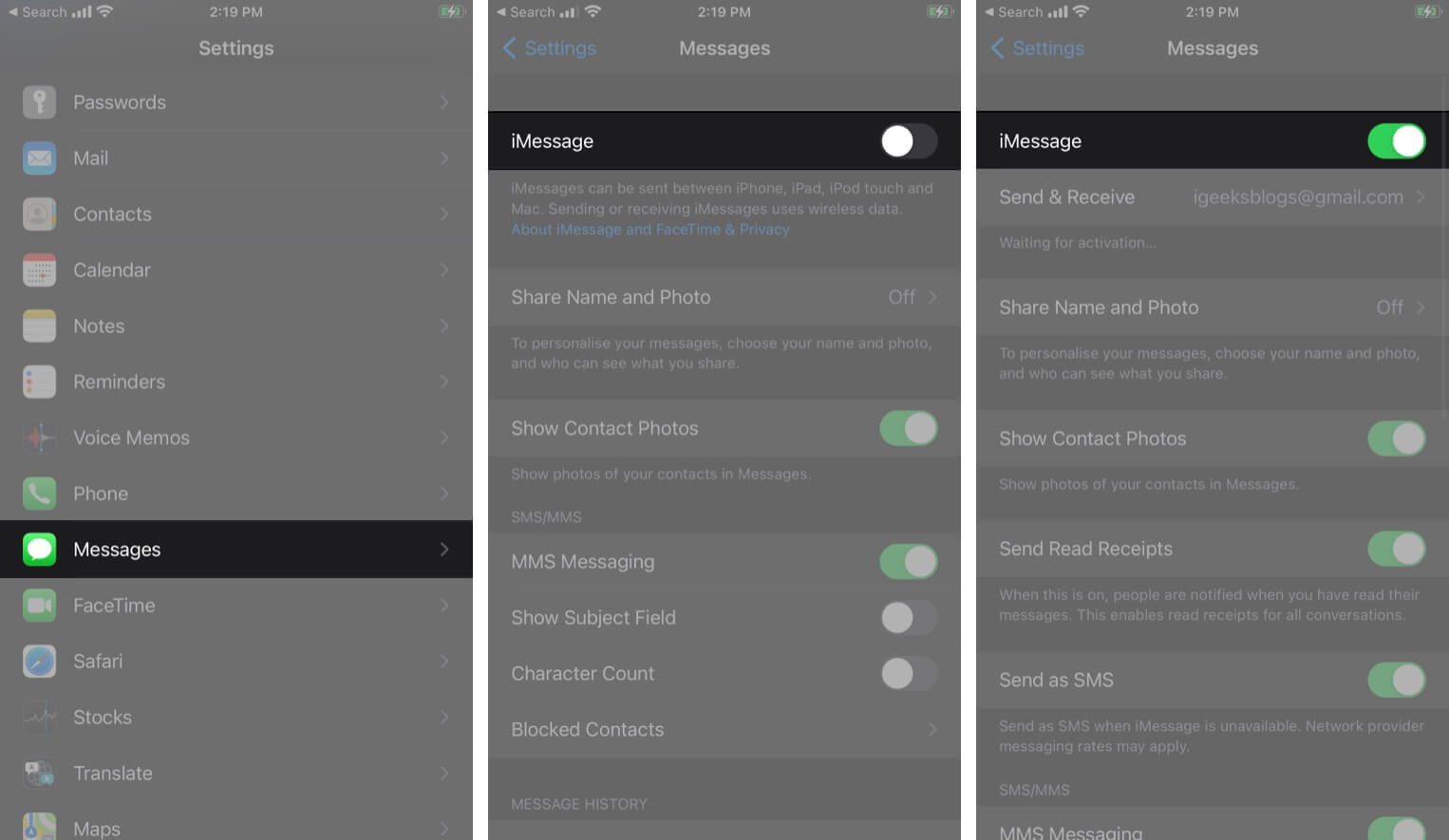
Теперь попробуйте войти в iMessage. Если проблема не исчезнет, попробуйте следующий шаг.
Причиной проблемы могут быть некоторые настройки Apple ID. Итак, проверьте и при необходимости сбросьте.
4. Проверьте Apple ID, используемый для iMessage.
- Запустите Настройки → Сообщение → Отправить и получить.
- Убедитесь, что ваш Apple ID добавлен; в противном случае коснитесь «Использовать свой Apple ID для iMessage», чтобы войти в систему.
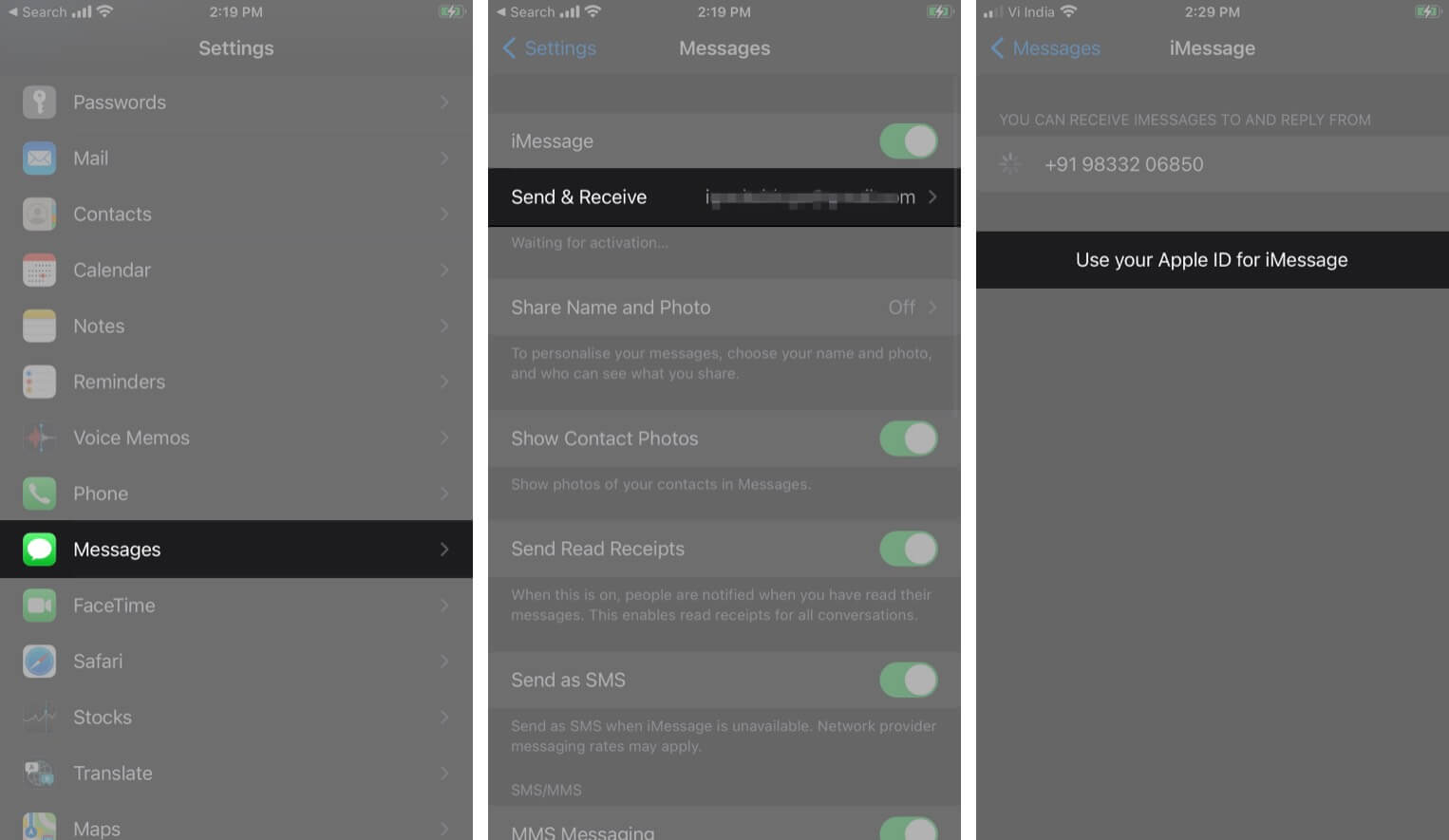
- Чтобы сбросить идентификатор, коснитесь Apple ID и выберите «Выйти» во всплывающем окне.
- Теперь перезагрузите устройство и снова войдите в Apple ID.
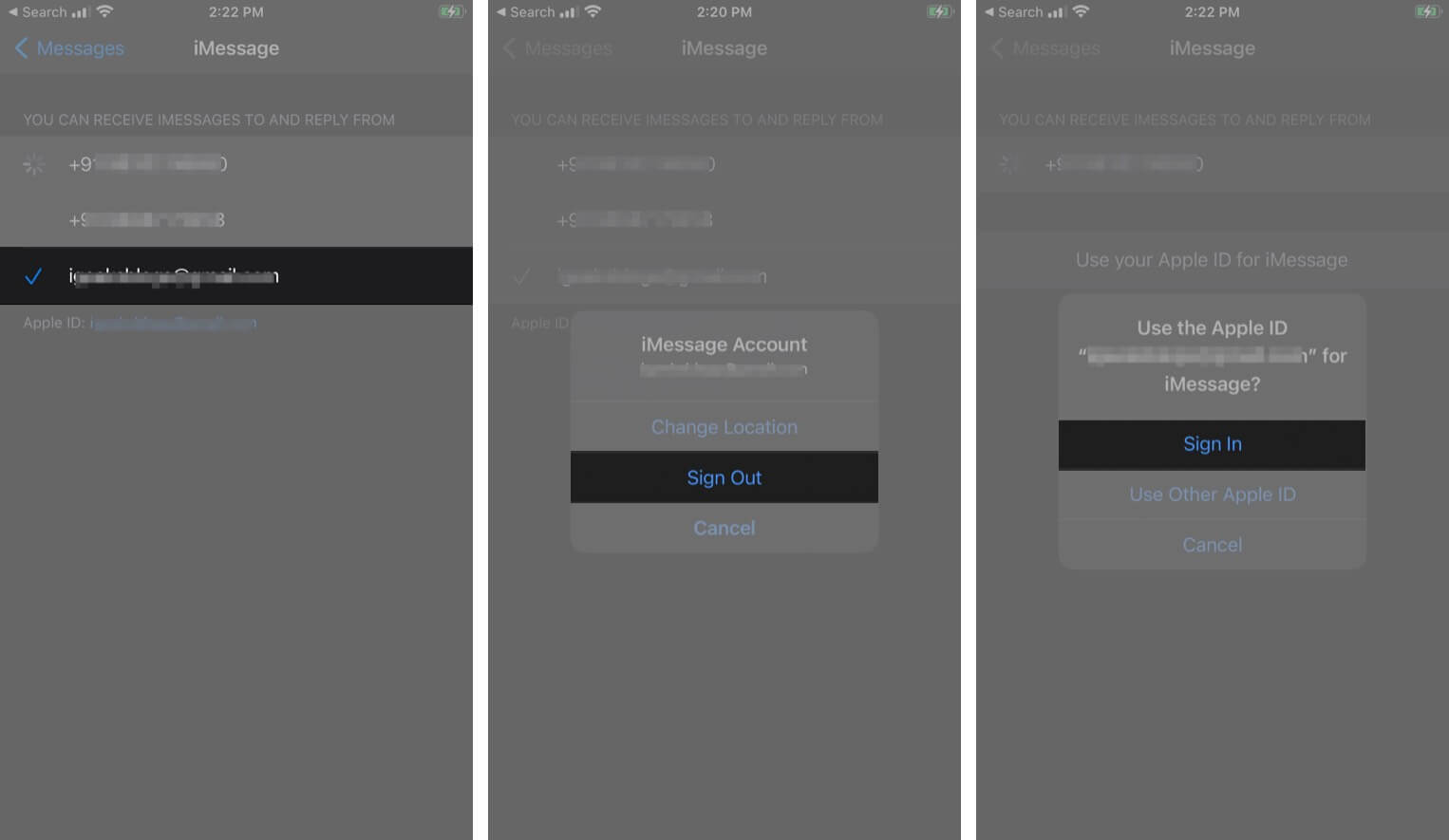
Если вы по-прежнему не можете войти в систему, попробуйте изменить свое местоположение iMessage.
5. Сбросьте регион iMessage на iPhone.
Выберите «Настройки» → «Сообщение» → «Отправить и получить» → нажмите «Apple ID» → «Изменить местоположение» → нажмите «Регион» → выберите текущий регион и нажмите «Сохранить».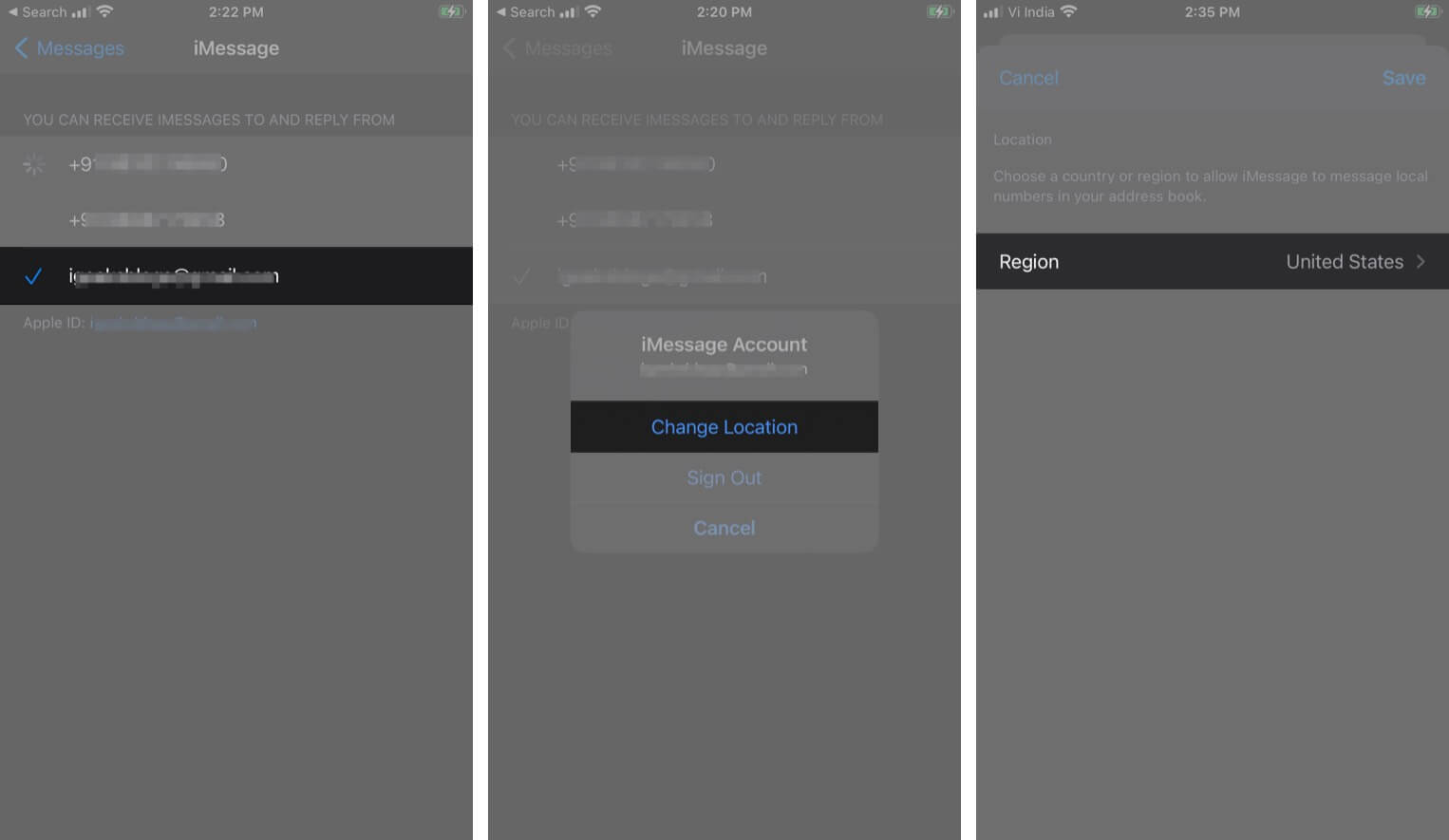
Все еще не повезло? Пришло время проверить, соответствуют ли настройки даты и времени требованиям.
Точно так же местоположение, неправильная дата или время могут привести к нескольким проблемам, включая эту конкретную ошибку. Чтобы устранить ошибку «iMessage вышел из системы», установите точный часовой пояс, выполнив следующие действия.
6. Убедитесь, что на iPhone установлены правильная дата и время.
- Зайдите в «Настройки» и нажмите «Общие».
- Выберите Дата и время и посмотрите, правильный ли часовой пояс.
- Установите переключатель рядом с параметром «Установить автоматически».
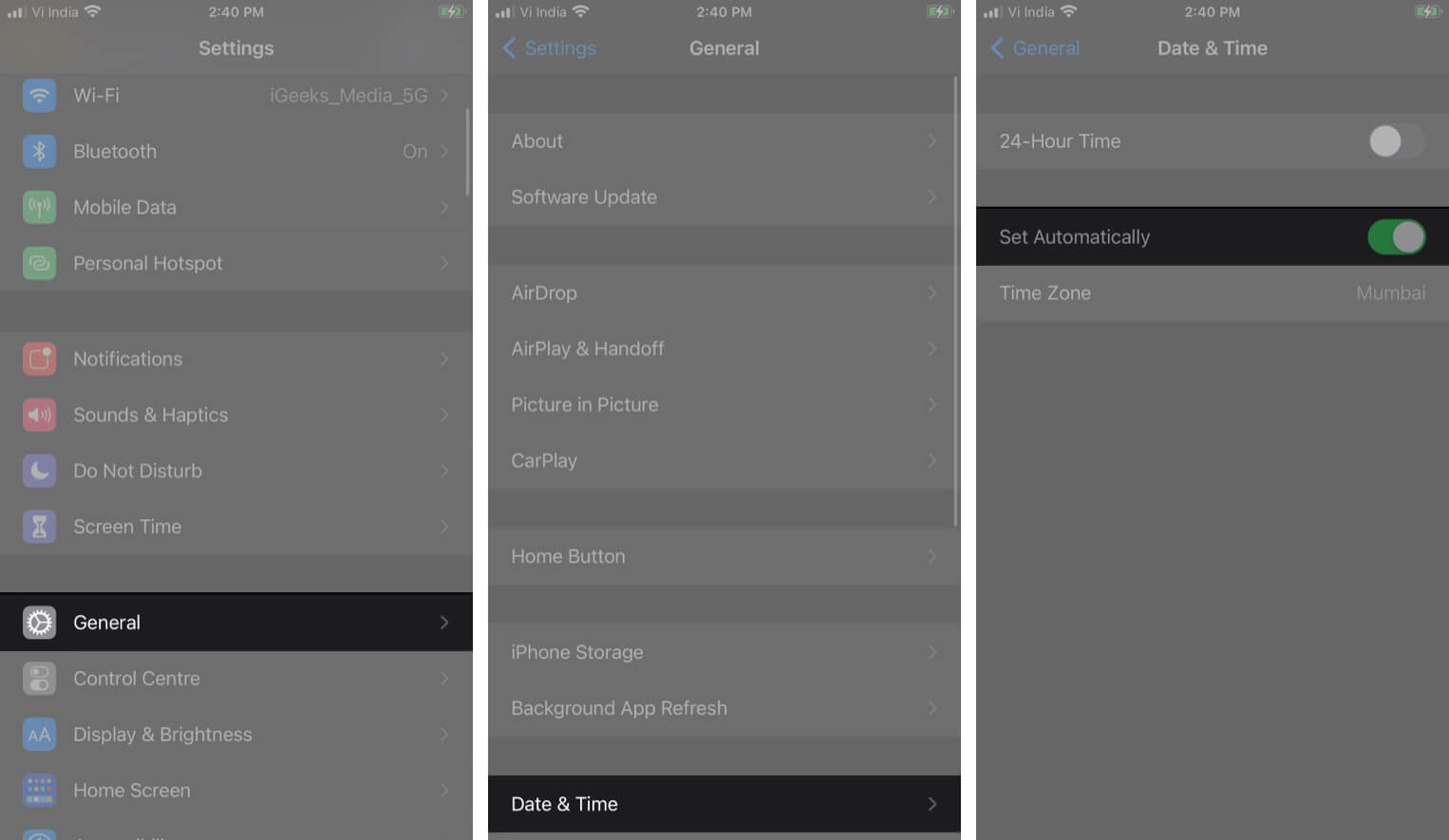
7. Обновите свой iPhone.
Периодические обновления Apple часто содержат исправления различных ошибок. Убедитесь, что ваше устройство обновлено. Перейдите в приложение Настройки → Общие → Обновление ПО. Загрузите и установите обновление, если оно есть.
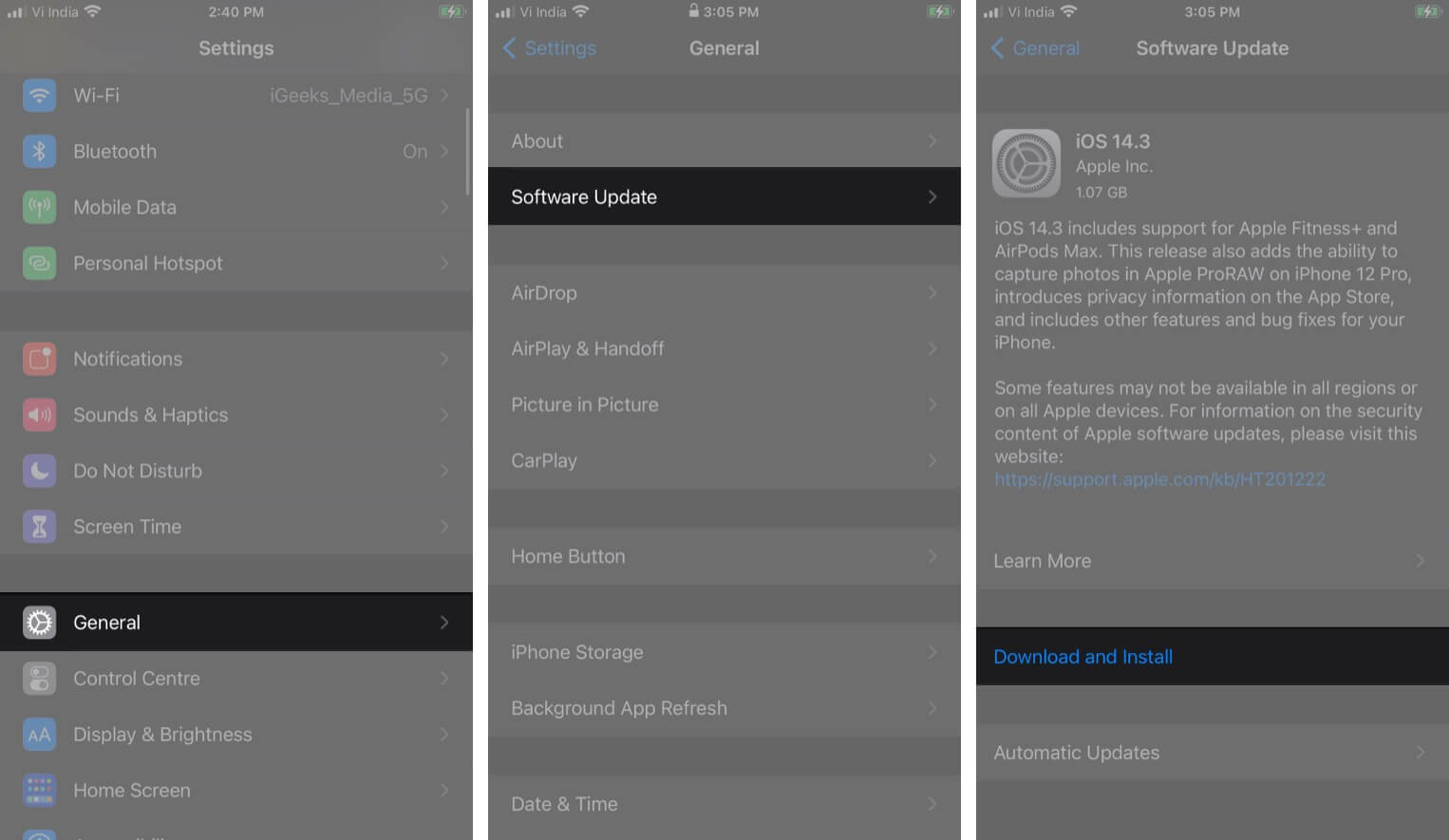
8. Сбросить настройки сети на iPhone.
Перед сбросом обратите внимание, что он сотрет все сохраненные сети Wi-Fi, VPN, устройства Bluetooth и другие сетевые настройки. Итак, запишите все необходимые пароли и детали, прежде чем продолжить.
- Откройте приложение «Настройки» и нажмите «Общие».
- Прокрутите вниз до Сбросить.
- Здесь выберите Сбросить настройки сети.
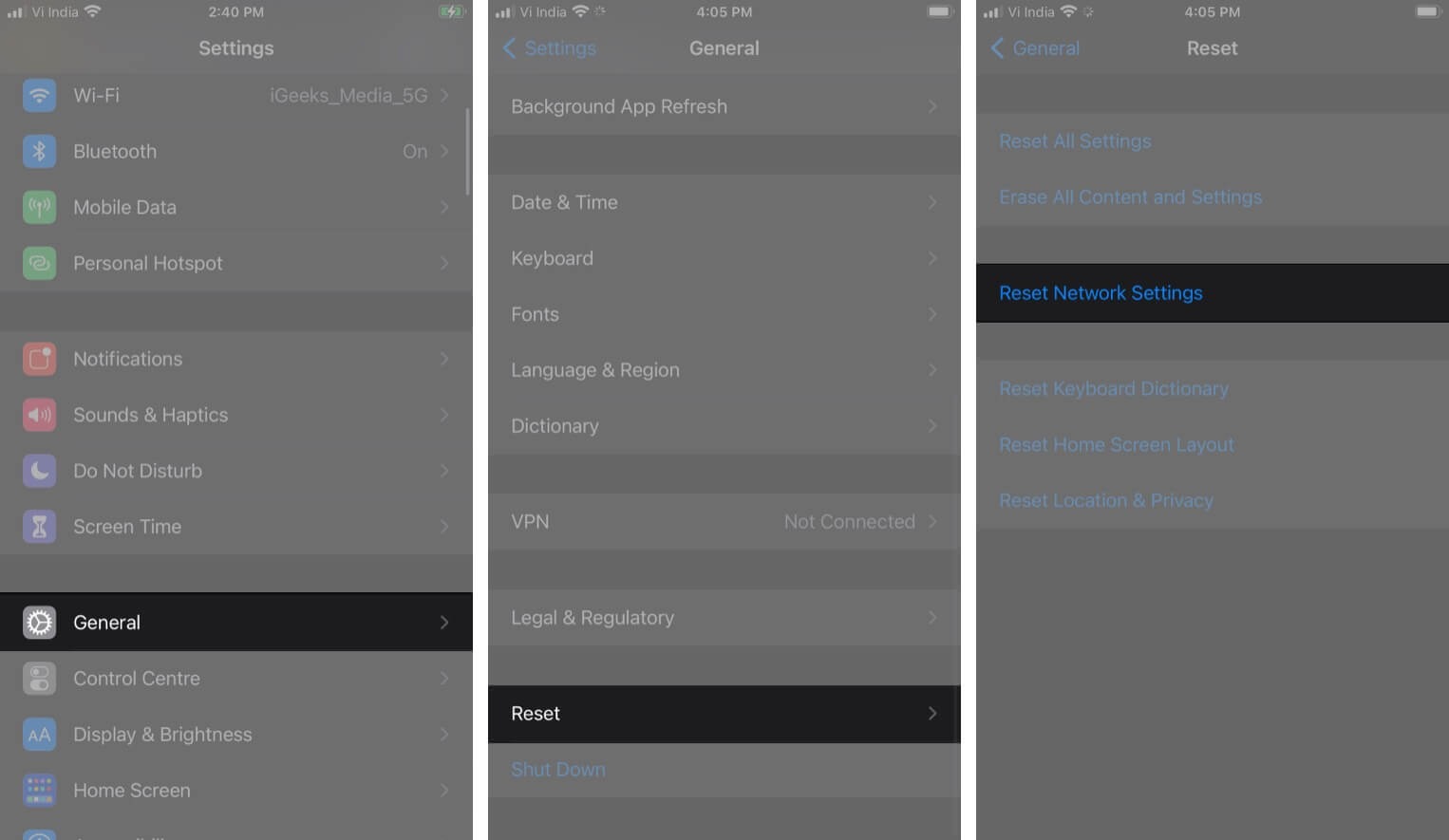
- Введите пароль устройства, чтобы подтвердить действие.
- После этого попробуйте снова войти в iMessage.
Попрощайтесь с ошибкой выхода из iMessage на iPhone
Приведенные выше методы устранения неполадок должны устранить ошибку «iMessage вышла из системы». Но если вы по-прежнему видите ту же ошибку, дайте iMessage 24 часа на обработку изменений. Для активации действий по устранению неполадок может потребоваться время. Если ошибка не исчезнет даже через 24 часа, обратитесь в Служба поддержки Apple.
Эта статья помогла вам решить эту проблему? Поделитесь своим мнением в комментариях ниже.
Следующий:
Программы для Windows, мобильные приложения, игры - ВСЁ БЕСПЛАТНО, в нашем закрытом телеграмм канале - Подписывайтесь:)
